Thiết lập Tiêu chí truy vấn (Query Criteria) trong Access 2016
Tạo query trong Access có điều kiện không khó. Dưới đây là những điều bạn cần biết về tạo query có điều kiện trong Access.
Tiêu chí truy vấn (Query Criteria) là các điều kiện lọc giúp bạn truy xuất các mục cụ thể từ cơ sở dữ liệu Access, sử dụng khi bạn muốn giới hạn kết quả dựa trên các giá trị trong một trường. Nếu dữ liệu phù hợp với tất cả các tiêu chí thì nó sẽ xuất hiện trong kết quả truy vấn.
- Tiêu chí truy vấn là một biểu thức mà Access sẽ đối chiếu với các giá trị trong các trường truy vấn để xác định các bản ghi có chứa giá trị đó hay không.
- Một số tiêu chí rất đơn giản, chỉ cần sử dụng các toán tử và hằng số cơ bản. Tiêu chí phức tạp hơn thì sử dụng các hàm, toán tử đặc biệt và tham chiếu trường khác.
- Để thêm một số tiêu chí vào truy vấn, bạn phải mở truy vấn trong Design View sau đó xác định các trường muốn chỉ định tiêu chí.
Hãy xem một ví dụ đơn giản sử dụng các tiêu chí trong một truy vấn. Đầu tiên, mở cơ sở dữ liệu Access của bạn, sau đó chuyển đến tab Create và nhấp vào Query Design.
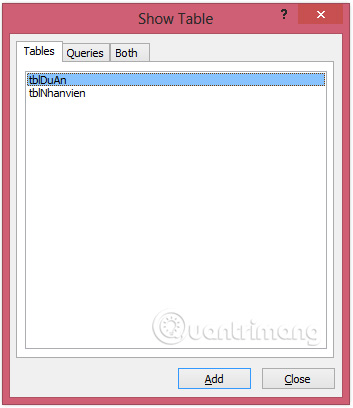
Trong Show Table, chọn bảng muốn truy vấn, ở đây là tblNhanvien, click đúp chuột vào và chọn Close.
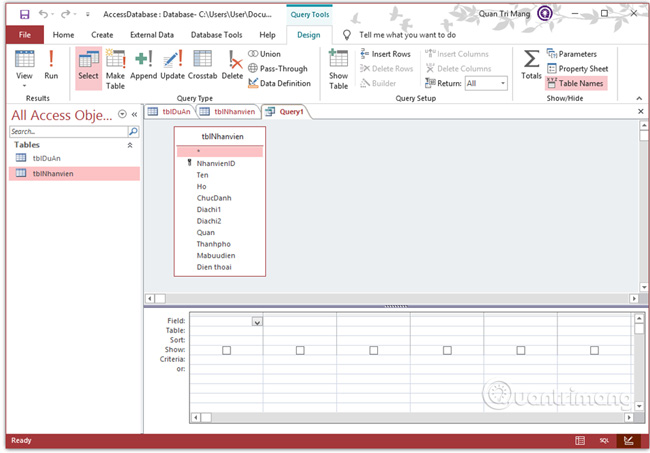
Trong cửa sổ bảng, nhấp đúp chuột vào tên của các trường bạn muốn xuất hiện trong truy vấn. Chúng sẽ được thêm vào lưới thiết kế ở phần dưới cùng của màn hình. Ở đây ta chọn NhanvienID, Ten, Ho, ChucDanh, Dienthoai.
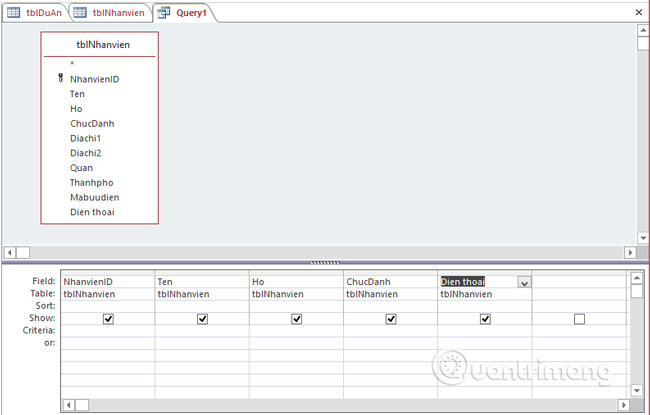
Sau khi thiết lập tiêu chí tìm kiếm, thực hiện truy vấn bằng cách nhấp vào lệnh Run trên tab Design, bạn sẽ thấy kết quả như này:

Bây giờ, nếu bạn chỉ muốn hiển thị những người có chức danh là Biên dịch thì hãy thêm tiêu chí để lọc ra những bản ghi theo yêu cầu. Quay lại Query Design và ở dòng Criteria của ChucDanh, nhập giá trị cần lọc là Bien dich.
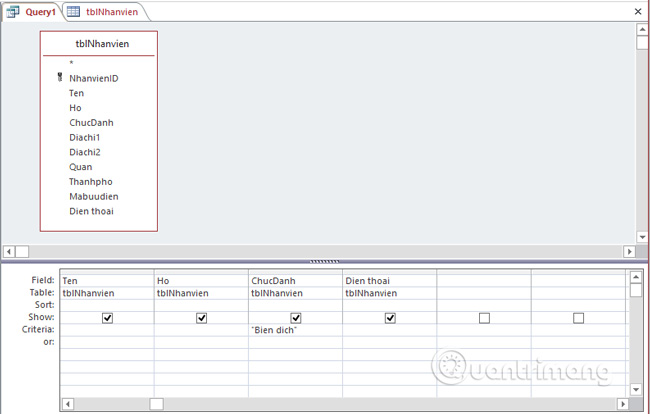
Bây giờ chạy lại Truy vấn, bạn sẽ thấy chỉ xuất hiện những bản ghi nhân viên có chức danh là Biên dịch.
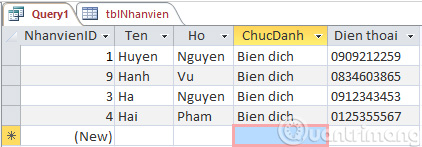
Nếu bạn muốn thêm điều kiện lọc cho nhiều trường thì chỉ cần add dữ liệu cần vào dòng Criteria trên nhiều trường.
Còn nếu bạn muốn truy xuất dữ liệu với 2 giá trị khác nhau trong cùng một trường, ví dụ lọc chức danh Bien tap và Truong nhom, hãy chỉ định giá trị ở hàng OR như sau:
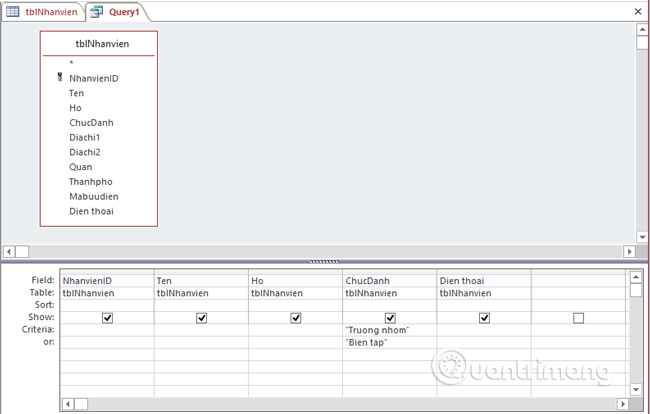
Kết quả trả về:
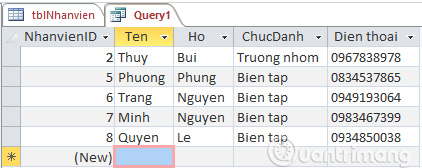
Nếu muốn sử dụng chức năng của toán tử AND, bạn chỉ cần chỉ định các điều kiện khác trong hàng Criteria.
Ví dụ muốn truy xuất dữ liệu của nhân viên có chức danh là Trưởng nhóm và Biên tập, nhưng chỉ lấy Biên tập có họ Nguyễn.
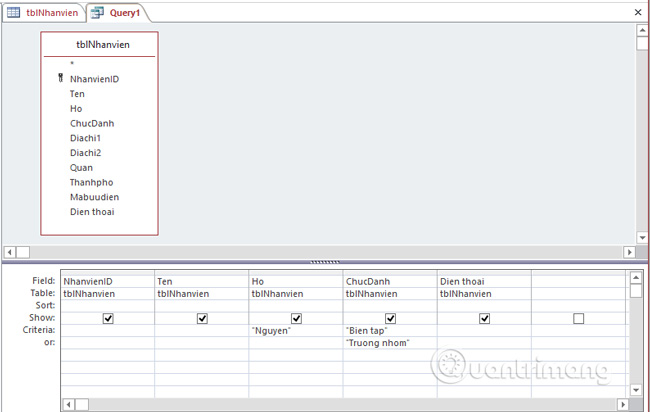
Kết quả trả về:
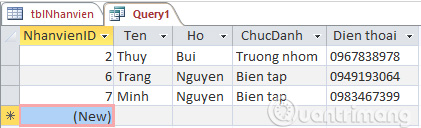
Bên dưới bạn sẽ thấy một số tiêu chí phổ biến nhất được dùng trong các truy vấn Access. Dù những tiêu chí này khá đơn giản nhưng chúng có thể giúp bạn thực hiện tìm kiếm dữ liệu dễ dàng.
Khi nhập tiêu chí, viết chúng chính xác như cột thứ hai, thay x bằng từ khóa tìm kiếm, hoặc với ngày tháng, thay mm/dd/yyyy bằng ngày mong muốn.
Tiêu chí đơn giản cho tất cả kiểu dữ liệu:
Tên tiêu chí | Cách viết | Chức năng |
Ngang bằng | "x" | Tìm kiếm giá trị ngang bằng với x |
Không bằng | Không phải trong ("x") | Tìm kiếm tất cả giá trị, ngoại trừ giá trị bằng x |
Null | Là Null | Tìm kiếm các trường trống |
Không phải Null | Không phải Null | Tìm kiếm trường không trống |
Tiêu chí đơn giản cho text:
Tên tiêu chí | Cú pháp | Chức năng |
Chứa | "*x*" | Tìm tất cả giá trị chứa x |
Không chứa | Không giống "*x*" | Tìm tất cả giá trị ngoại trừ những giá trị chứa x |
Bắt đầu bằng | Giống "x*" | Tìm tất cả giá trị bắt đầu bằng x |
Kết thúc bằng | Giống "*x" | Tìm tất cả giá trị kết thúc bằng x |
Comes After | >= "x" | Tìm tất cả giá trị sau x theo thứ tự bảng chữ cái |
Comes Before | <= "x" | Tìm tất cả giá trị trước x theo thứ tự bảng chữ cái |
Bài trước: Truy vấn Dữ liệu (Query Data) trong Access 2016
Bài tiếp: Truy vấn Hành động (Action Query) trong Access 2016
Bạn nên đọc
-

Cách xuất dữ liệu Microsoft Access sang Word
-

Cách cập nhật Microsoft Office lên phiên bản mới nhất
-

Troll là gì? Ý nghĩa thực sự của từ troll
-

Protected View là gì? Cách bật, tắt tính năng Protected View trong Office 2016/2019/2021
-

Hướng dẫn cài đặt và sử dụng Office 2016
-

Microsoft Access là gì?
-

Tiêu chí thay thế (Alternate Criteria) trong Access 2016
-

Sương sương là gì? Makeup sương sương hot trend của giới trẻ
Theo Nghị định 147/2024/ND-CP, bạn cần xác thực tài khoản trước khi sử dụng tính năng này. Chúng tôi sẽ gửi mã xác thực qua SMS hoặc Zalo tới số điện thoại mà bạn nhập dưới đây:
Cũ vẫn chất
-

Hàm SUBTOTAL: Tính tổng giá trị danh sách đã lọc trong Excel
2 ngày -

Cách chèn, xóa bỏ watermark trong tài liệu Word
2 ngày -

Chần chừ, trần chừ hay trần trừ đúng chính tả?
2 ngày -

Stt về bạn thân, những câu nói hay về tình bạn
2 ngày 2 -

Những bài học thực tế về cuộc sống giúp bạn sống tốt và ý nghĩa hơn
2 ngày -

Những biệt danh hay cho bạn thân, đặt biệt danh cho bạn thân
2 ngày 53 -

Cách lấy link video YouTube trên điện thoại, máy tính
2 ngày -

7 cách khắc phục lỗi không thể kết nối VPN trên iPhone
2 ngày -

Ảnh chúc mừng năm mới, ảnh CMNM 2024
2 ngày -

Cách thiết lập VPN trên iPhone hoặc iPad
2 ngày 3
 Công nghệ
Công nghệ  AI
AI  Windows
Windows  iPhone
iPhone  Android
Android  Học IT
Học IT  Download
Download  Tiện ích
Tiện ích  Khoa học
Khoa học  Game
Game  Làng CN
Làng CN  Ứng dụng
Ứng dụng 





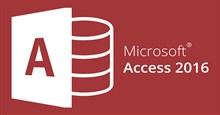

 Linux
Linux  Đồng hồ thông minh
Đồng hồ thông minh  macOS
macOS  Chụp ảnh - Quay phim
Chụp ảnh - Quay phim  Thủ thuật SEO
Thủ thuật SEO  Phần cứng
Phần cứng  Kiến thức cơ bản
Kiến thức cơ bản  Lập trình
Lập trình  Dịch vụ công trực tuyến
Dịch vụ công trực tuyến  Dịch vụ nhà mạng
Dịch vụ nhà mạng  Quiz công nghệ
Quiz công nghệ  Microsoft Word 2016
Microsoft Word 2016  Microsoft Word 2013
Microsoft Word 2013  Microsoft Word 2007
Microsoft Word 2007  Microsoft Excel 2019
Microsoft Excel 2019  Microsoft Excel 2016
Microsoft Excel 2016  Microsoft PowerPoint 2019
Microsoft PowerPoint 2019  Google Sheets
Google Sheets  Học Photoshop
Học Photoshop  Lập trình Scratch
Lập trình Scratch  Bootstrap
Bootstrap  Năng suất
Năng suất  Game - Trò chơi
Game - Trò chơi  Hệ thống
Hệ thống  Thiết kế & Đồ họa
Thiết kế & Đồ họa  Internet
Internet  Bảo mật, Antivirus
Bảo mật, Antivirus  Doanh nghiệp
Doanh nghiệp  Ảnh & Video
Ảnh & Video  Giải trí & Âm nhạc
Giải trí & Âm nhạc  Mạng xã hội
Mạng xã hội  Lập trình
Lập trình  Giáo dục - Học tập
Giáo dục - Học tập  Lối sống
Lối sống  Tài chính & Mua sắm
Tài chính & Mua sắm  AI Trí tuệ nhân tạo
AI Trí tuệ nhân tạo  ChatGPT
ChatGPT  Gemini
Gemini  Điện máy
Điện máy  Tivi
Tivi  Tủ lạnh
Tủ lạnh  Điều hòa
Điều hòa  Máy giặt
Máy giặt  Cuộc sống
Cuộc sống  TOP
TOP  Kỹ năng
Kỹ năng  Món ngon mỗi ngày
Món ngon mỗi ngày  Nuôi dạy con
Nuôi dạy con  Mẹo vặt
Mẹo vặt  Phim ảnh, Truyện
Phim ảnh, Truyện  Làm đẹp
Làm đẹp  DIY - Handmade
DIY - Handmade  Du lịch
Du lịch  Quà tặng
Quà tặng  Giải trí
Giải trí  Là gì?
Là gì?  Nhà đẹp
Nhà đẹp  Giáng sinh - Noel
Giáng sinh - Noel  Hướng dẫn
Hướng dẫn  Ô tô, Xe máy
Ô tô, Xe máy  Tấn công mạng
Tấn công mạng  Chuyện công nghệ
Chuyện công nghệ  Công nghệ mới
Công nghệ mới  Trí tuệ Thiên tài
Trí tuệ Thiên tài